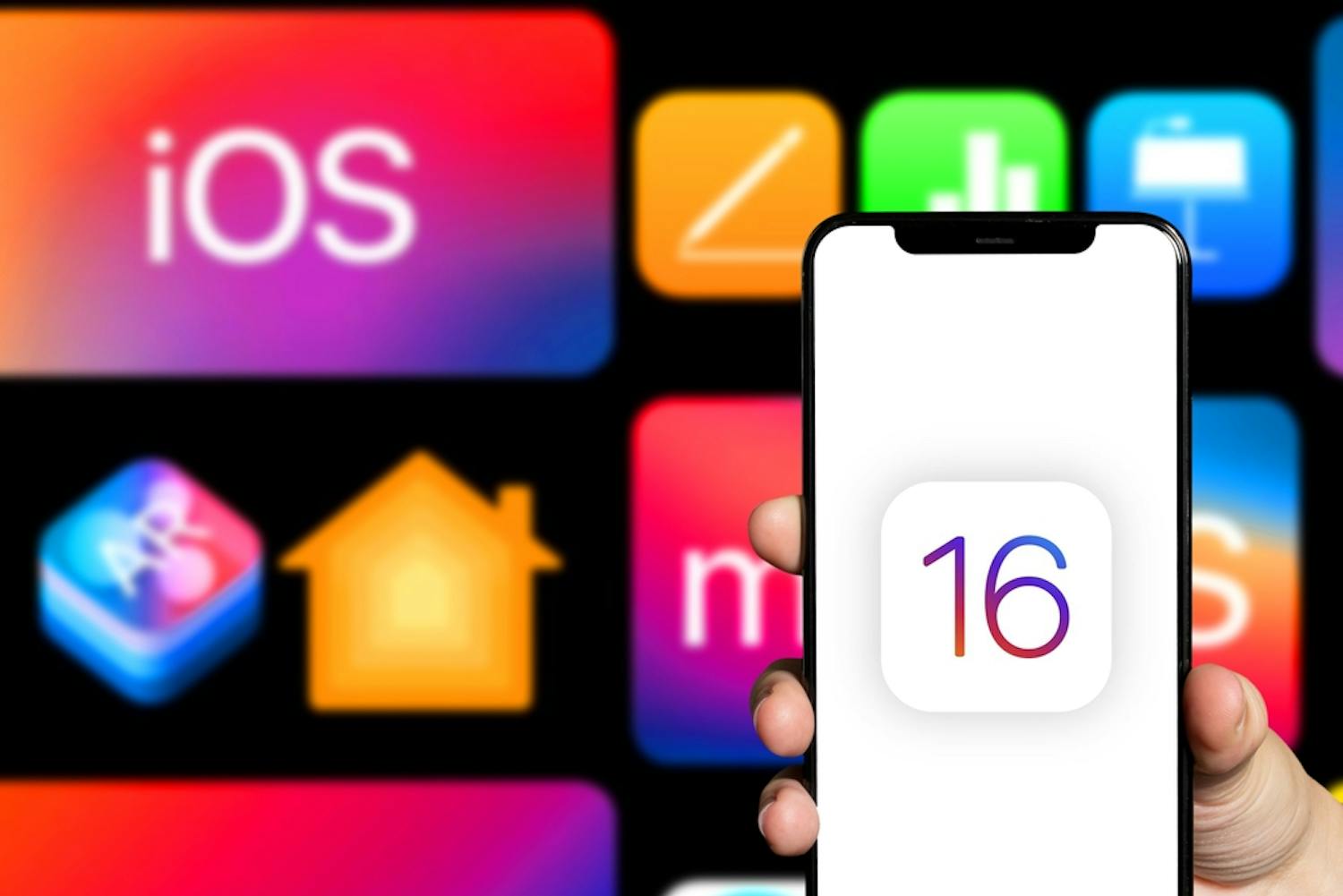Aivan kuten Windowsista on olemassa erilaisia versioita, näin on myös Applen matkapuhelinten iOS-käyttöjärjestelmästä. Se, mikä iOS-versio iPhoneen on asennettu, voi vaikuttaa käyttökokemukseen ja erityisesti puhelimesi tietoturvaan.
LUE MYÖS: Voiko iPhoneen tulla viruksia?
Jos käytössäsi on erittäin vanha iOS-versio, laitteellesi ei ehkä voi asentaa kaikkia sovelluksia, koska ne eivät ole yhteensopivia vanhan käyttöjärjestelmän kanssa.
Tietoturva-aukkoja tai puutteita ei välttämättä ole korjattu päivityksellä, mikä voi altistaa puhelimesi viruksille, haittaohjelmille ja hakkereille.
Varmista siksi aina, että iPhoneesi on päivitetty uusin iOS-versio.
Tässä näytämme, miten tarkistat iPhonesi iOS-version – ja miten päivität puhelimeesi uusimman iOS-version.
Tämän vuoksi iPhonen iOS-versio kannattaa tietää
Jos haluat päivittää puhelimeesi Applen uusimman päivityksen, myös sillä, mikä iOS-versio iPhonessasi jo on, voi olla merkitystä.
Tämä on tärkeää, koska voit päivittää iPhonesi vain, jos uusi päivitys tukee nykyistä versiota.
LUE MYÖS: Apple kerää tietoja myös silloin, kun kiellät tiedonkeruun
Lisäksi voi olla tärkeää tietää, mikä iOS-versio puhelimessasi on, jos sen kanssa tulee ongelmia ja etsin niihin ratkaisua verkosta tai jos tarvitset tukea Applelta tai ulkopuoliselta korjaajalta.
On mahdollista, että käyttöjärjestelmän versionumero on ongelman aiheuttaja – tai avain sen ratkaisemiseen.
On siis monta hyvää syytä tietää, mikä iOS-versio laitteessasi tällä hetkellä on.
Näin tarkistat, mikä iOS-versio iPhonessasi on
Voit tarkistaa iPhoneesi asennetun iOS-version puhelimen asetuksista.
Seuraavassa kerromme, miten se tapahtuu. Vaiheet ovat samat iPadilla.
- Napsauta aloitusnäytössä Asetukset-kuvaketta.
- Napsauta sitten Yleiset.
- Ylimpänä näkyy kohta Tietoja.
- Näet iOS-version kohdasta iOS-versio.
Onko iPhoneeni saatavilla uusi päivitys?
Voit myös helposti tarkistaa, onko iPhoneen saatavilla uusi päivitys. Vaiheet ovat samat iPadilla.
- Napsauta aloitusnäytössä Asetukset-kuvaketta.
- Napsauta sitten Yleiset.
- Valitse Ohjelmistopäivitys.
- Jos päivitys on saatavilla, se näkyy tässä. Valitse Lataa ja asenna ja anna puhelimen salasana, jolloin päivitys käynnistyy.°
Jos päivitystä ei ole saatavilla, näkyviin tulee vain tieto, että iOS on ajan tasalla.
Kannattaa varmistaa, että iPhonesi on yhdistetty Wi-Fi-verkkoon ja puhelin on latauksessa päivitystä tehtäessä. Päivityksen lataaminen ja asentaminen puhelimeen kestää muutaman minuutin.
Suosittelemme myös, että otat Päivitä automaattisesti -toiminnon käyttöön samasta paikasta. Silloin päivitykset tehdään iPhoneen automaattisesti tarvittaessa.
> Lue myös: Tässä ovat iOS 16:n tärkeimmät uudet ominaisuudet